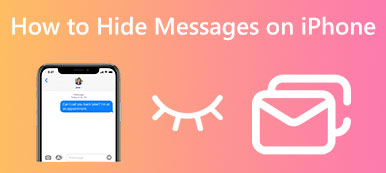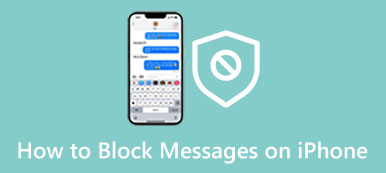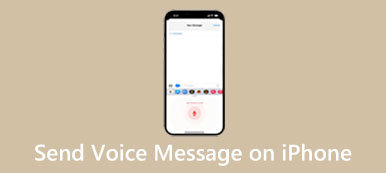Załóżmy, że musisz znaleźć określoną wiadomość tekstową na swoim iPhonie. To będzie katastrofa, jeśli będziesz dużo rozmawiać. W rzeczywistości możesz szybko zlokalizować żądane informacje i wyszukaj wiadomości tekstowe na swoim iPhonie łatwo. Nie potrzebujesz nawet dodatkowego oprogramowania ani sprzętu, ponieważ Apple dodał tę możliwość do systemu iOS. Co więcej, jest dostępny zarówno dla wiadomości wysyłanych przez SMS, jak i iMessage. Oto instrukcje poniżej.

- Część 1: Jak wyszukiwać wiadomości na iPhonie
- Część 2: Jak wyszukiwać wiadomości iPhone'a za pomocą komputera
- Część 3: Często zadawane pytania dotyczące wyszukiwania wiadomości na iPhonie
Część 1: Jak wyszukiwać wiadomości na iPhonie
Pamiętaj, że możesz wyszukiwać tekst na iPhonie tylko w aplikacji Wiadomości lub Spotlight. Jeśli usunąłeś lub wyczyściłeś rozmowy, musisz je odzyskać przed rozpoczęciem wyszukiwania.
Jak wyszukiwać wiadomości w aplikacji Wiadomości

Krok 1Uruchom aplikację Wiadomości i przejdź do ekranu głównego.
Krok 2Zlokalizuj Szukaj u góry ekranu i wpisz słowa kluczowe do wyszukiwania wiadomości tekstowych na telefonie iPhone. Następnie system iOS wyświetli rozmowy pasujące do wyszukiwania. Uzyskiwać Wszystkie jeśli krótki wynik nie zawiera żądanej wiadomości.
Krok 3Następnie dotknij rozmowy docelowej, a otrzymasz wiadomość bezpośrednio. Możesz wrócić do wyniku, dotykając ikony strzałka w tył kiedykolwiek.
Jak wyszukiwać tekst za pomocą Spotlight

Krok 1Przejdź do ekranu głównego, jeśli zamierzasz znaleźć wiadomość tekstową na swoim iPhonie za pomocą Spotlight. Przesuń palcem w dół od środka ekranu.
Krok 2Teraz wpisz, co chcesz znaleźć w pasku wyszukiwania, a zostaną wyświetlone dopasowane informacje z aplikacji na urządzeniu z systemem iOS.
Krok 3Przewiń w dół, aż znajdziesz rozmowę poniżej WIADOMOŚCI. Stuknij wynik, a zobaczysz wiadomość w aplikacji Wiadomości.
Część 2: Jak wyszukiwać wiadomości iPhone'a za pomocą komputera
Jak wspomniano wcześniej, aplikacja Wiadomości umożliwia tylko wyszukiwanie wiadomości tekstowych na iPhonie. A co z wyszukiwaniem wiadomości w WhatsApp lub innych aplikacjach? Jeśli masz komputer, sprawa stanie się prosta. Apeaksoft iPhone Transfer może pomóc w szybkim wyszukiwaniu dowolnych wiadomości na telefonie iPhone.

4,000,000 + Pliki do pobrania
Jak szybko wyszukiwać wiadomości na telefonie iPhone
Krok 1Podłącz swój iPhone
Gdy musisz wyszukać wiadomości na swoim iPhonie, zainstaluj najlepszego menedżera wiadomości na swoim komputerze. Podłącz swój iPhone do tej samej maszyny za pomocą kabla Lightning i uruchom oprogramowanie. Automatycznie wykryje twoje urządzenie z systemem iOS.
Wskazówka: W przypadku systemu iOS 13 i nowszych wprowadź hasło, aby autoryzować połączenie.

Krok 2Wyszukaj wiadomości na iPhonie
Udaj się do Wiadomości zakładkę z lewego paska bocznego. Następnie wprowadź słowa kluczowe do Szukaj pasek w prawym górnym rogu. Kilka sekund później otrzymasz wszystkie dopasowane wiadomości i czaty na swoim iPhonie, w tym WhatsApp i inne aplikacje do obsługi wiadomości. Możesz natychmiast przeczytać wiadomości.

Krok 3Twórz kopie zapasowe wiadomości
Jeśli chcesz zapisać żądane wiadomości, zaznacz pola wyboru obok nich. Następnie kliknij PC na górnym pasku menu i wybierz format. Oprogramowanie umożliwia tworzenie kopii zapasowych wiadomości w plikach CSV, HTML lub TXT. Po wyświetleniu monitu ustaw folder docelowy i nazwę pliku.

Note: Po utworzeniu kopii zapasowej możesz czytać i wyszukiwać wiadomości iPhone'a na komputerze bez użycia słuchawki.
Możesz być również zainteresowany:Część 3: Często zadawane pytania dotyczące wyszukiwania wiadomości na iPhonie
Czy możesz wyszukiwać wiadomości w iCloud na swoim iPhonie?
Jeśli usunąłeś wiadomości zsynchronizowane z usługą iCloud na telefonie iPhone, nie możesz ich przeszukiwać na urządzeniu z systemem iOS. Alternatywnie musisz zalogować się na swoje konto iCloud z przeglądarki lub klienta stacjonarnego i wyświetlić wiadomości.
Jak wyszukiwać tekst w Safari na iPhonie?
Najpierw otwórz stronę internetową w przeglądarce Safari. Następnie dotknij paska wyszukiwania w prawym górnym rogu ekranu, wpisz słowa kluczowe, które próbujesz znaleźć na stronie, a otrzymasz wyniki wyszukiwania.
Dlaczego nie mogę wyszukiwać wiadomości na moim iPhonie?
Jeśli nie możesz uzyskać żądanych informacji w aplikacji Wiadomości, możesz spróbować wyszukać je za pomocą Spotlight. Rozszerzy to zakres poszukiwań.
Wnioski
Czytając nasz poradnik przekonasz się, że nie jest to trudne wyszukaj wiadomości tekstowe na iPhonie lub iPad, chociaż wbudowana funkcja jest dość prosta. Dlatego zalecamy również skuteczny sposób wyszukiwania żądanych informacji, Apeaksoft iPhone Transfer. Możesz wybrać najlepszą metodę w zależności od sytuacji. Więcej pytań? Proszę śmiało je zapisywać.